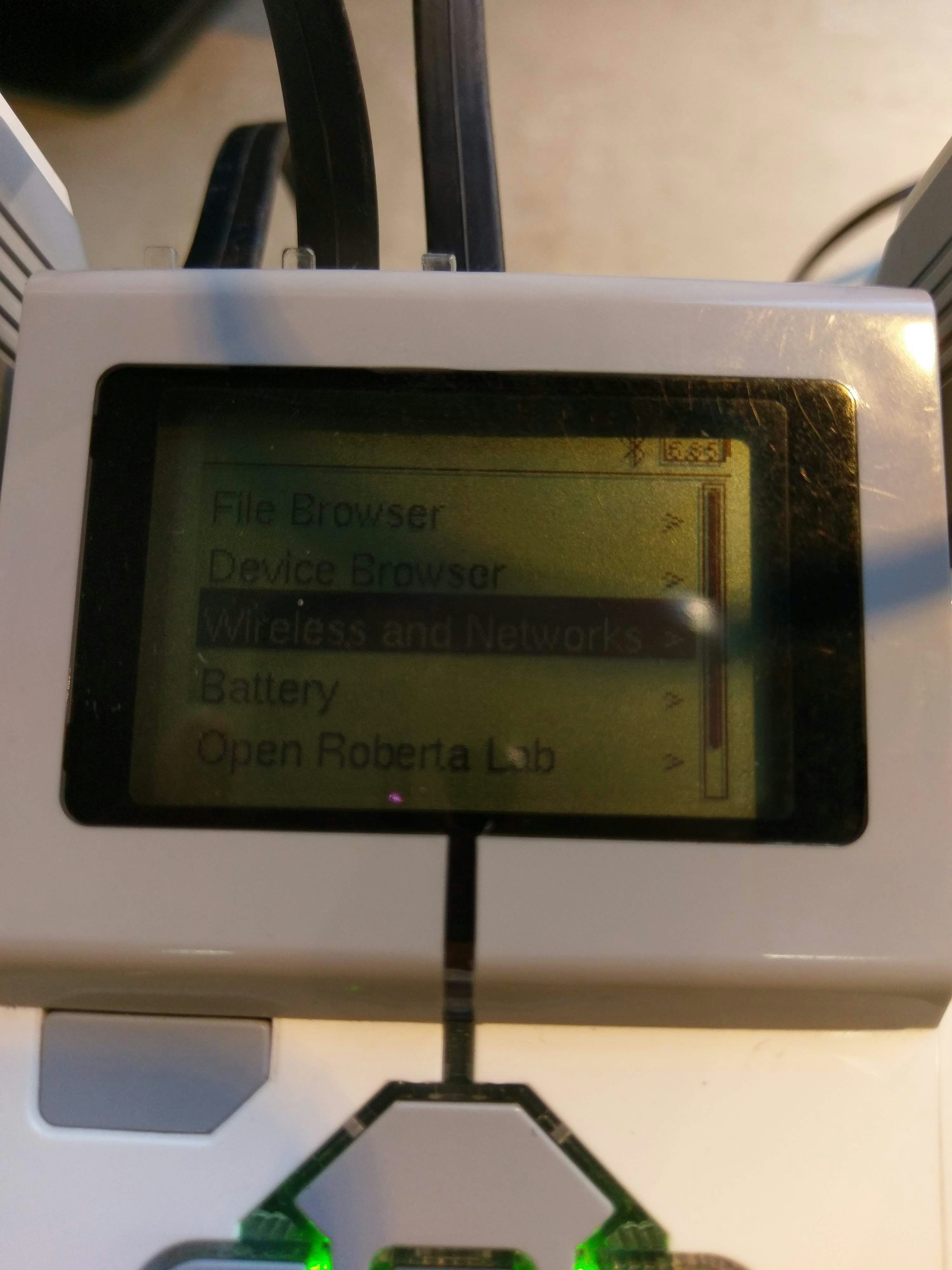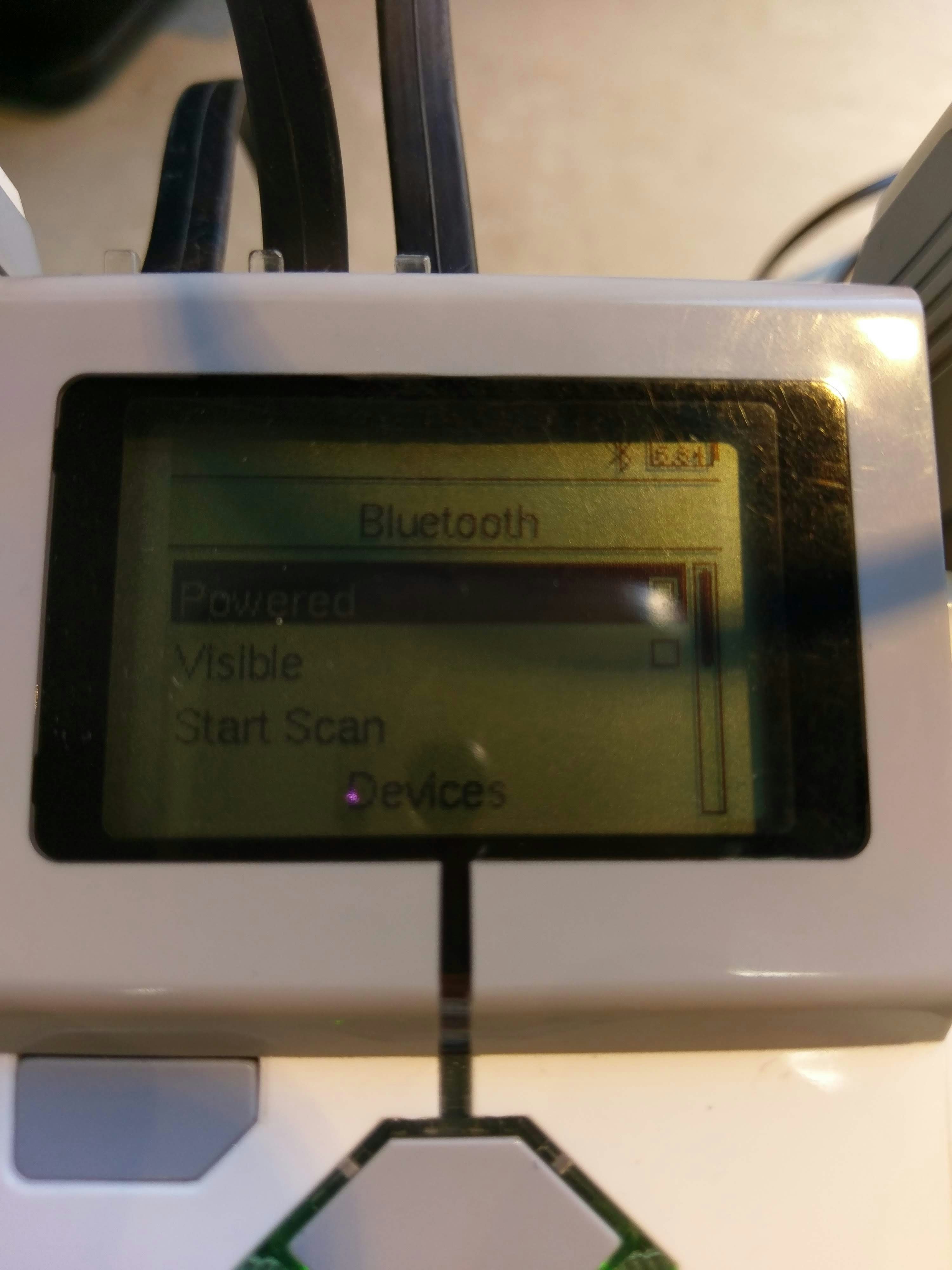LEGO MINDSTORMS Voice Challenge に応募するため環境調査して サンプルを動かしてみました。
関連記事
アマゾン、Alexaで操るロボット開発コンテスト「LEGO MINDSTORMS Voice Challenge」
ev3dev 導入
ev3dev を 書き込んだ micro SDカードを作る
用意するもの
- LEGO MINDSTORMS EV3
- micro SD (8GB推奨)
- SDカードリーダー,ライター
- ev3dev イメージ
- Etcher SDカード作成ツール
ev3dev ダウンロード & SDカード作成
LEGO MINDSTORMS EV3 標準のOSではなく、SDブートする DebianベースのOSです。
EV3 だけでなく Raspberry Pi や BrickPi でも動作するようです。
- EV3用を ダウンロード する。
- 展開して
ev3dev-stretch-ev3-generic-XXXX-XXX-XX.imgがあることを確認する。 -
Etcher 使って
ev3dev-stretch-ev3-generic-XXXX-XXX-XX.imgを microSDに書き込む

microSDに無駄なパーティションがあると次の起動に失敗します。
ディスクユーティリティ等でパーティションを削除してから イメージ書き込みを行うと良さそうです。
ev3dev の起動
LEGO MINDSTORMS EV3 に 作成した micro SD カードを差し込んで 起動させます。
ev3dev で Bluetooth を有効にする
Bluetooth と PCをつないで ペアリングをする。
Bluetooth PAN 設定
ペアリングした macbook 側で Bluetooth PAN 設定をすると ev3へファイル転送などができるようになるので設定する。
- macbook 側
システム環境設定→ネットワークを開いてBluetooth PANを追加する。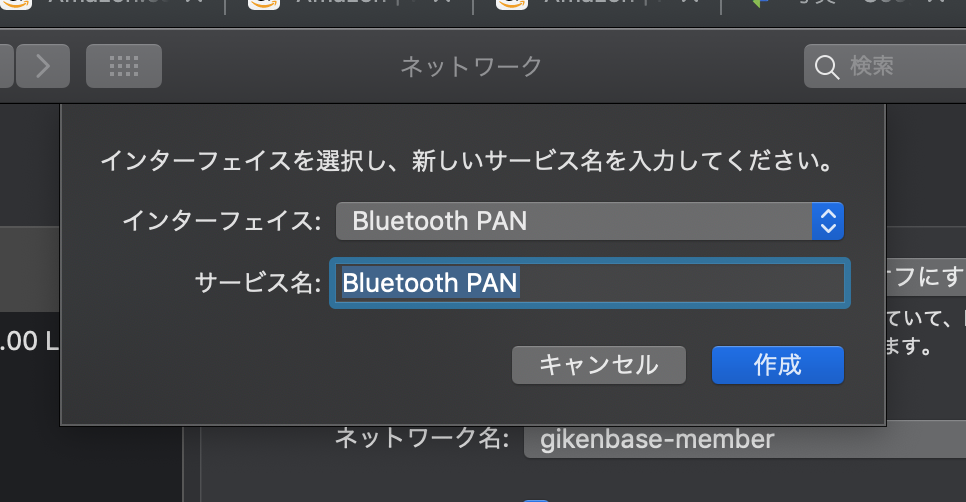
- ev3 側で
Network Connectionを選択してエラーが出なければ接続成功している
SSH でログインできるか確認してみる
Bluetooth PAN 設定が済んでいれば ssh で ev3dev に macbook からログインする事ができます。
ssh robot@ev3dev.local
Password: maker

ここまでの設定で ev3dev を開発するための環境を作ることが出来ました。
次回は LEGO MINDSTORMS Voice Challenge の サンプルを動かして #Alexa Gadgets Toolkit との接続をする記事を書きたいと思います。
参考
- DebianベースのOS
-
Bluetooth での接続方法
LEGO Mindstorms EV3 を Python から制御するためのメモ